Tworzenie napisów do filmów w CapCut
Tworzenie napisów do filmów w CapCut pomoże użytkownikom opisać treść wideo w sposób łatwy do zrozumienia i szczegółowy dla widzów. Używanie CapCut do tworzenia napisów do filmów jest dość proste, ale bardzo skuteczne. Jeśli regularnie edytujesz filmy za pomocą CapCut, tworzenie napisów do filmów za pomocą tego narzędzia jest koniecznością.
Wiedząc, jak skuteczny może być CapCut na platformach takich jak Youtube czy Tiktok, filmy z napisami stają się coraz bardziej atrakcyjne. Postępuj zgodnie z tym artykułem, aby WebTech360 przeprowadziło Cię przez proces tworzenia napisów w CapCut.
Dlaczego warto używać CapCut do tworzenia napisów?
CapCut to obecnie najpopularniejsza bezpłatna aplikacja do edycji wideo na urządzenia mobilne. Oto kilka funkcji, które czynią ją wyjątkową:
| Funkcja |
Opis |
| Funkcje podstawowe |
Wycinanie, dzielenie, dodawanie tekstu, filtrów, efektów, korekcji kolorów. |
| Funkcje zaawansowane |
Warstwy, maski, klatki kluczowe, efekty wizualne, 3D oraz kluczowanie Chroma. |
| Automatyczne napisy |
Możliwość automatycznego generowania napisów na podstawie dźwięku. |
Samouczek wideo na temat tworzenia napisów w CapCut
Instrukcje automatycznego wstawiania napisów do filmów w CapCut
- Krok 1: Otwórz aplikację CapCut na swoim telefonie i kliknij Nowy projekt.
- Krok 2: Wybierz film, do którego chcesz utworzyć napisy, a następnie kliknij Dodaj w prawym dolnym rogu ekranu.
- Krok 3: W interfejsie edycji dotknij ikony T.
- Krok 4: Kliknij opcję Napisy automatyczne u dołu ekranu.
- Krok 5: Ustaw dźwięk i język napisów, a następnie dotknij Kontynuuj.
- Krok 6: Poczekaj chwilę na analizę i utworzenie napisów do filmu.
- Krok 7: Obejrzyj wideo klikając ikonę przycisku Odtwórz.
- Krok 8: Zapisz wideo, klikając ikonę strzałki w prawym górnym rogu ekranu.
- Krok 9: Ustaw rozdzielczość i współczynnik proporcji, a następnie dotknij Eksportuj.
Mamy nadzieję, że przewodnik WebTech360 dotyczący tworzenia napisów do filmów wideo w programie Capcut pomoże Ci uzyskać naprawdę wciągający i interesujący film.
Życzę powodzenia!
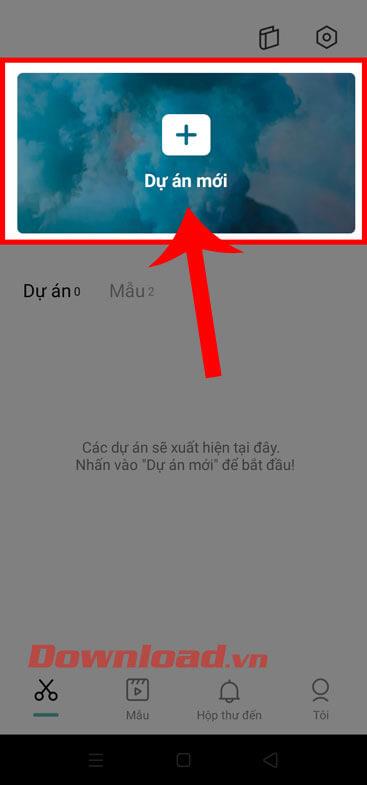
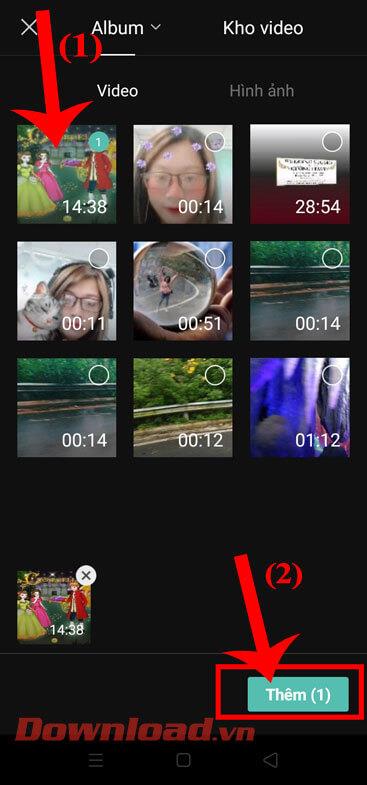

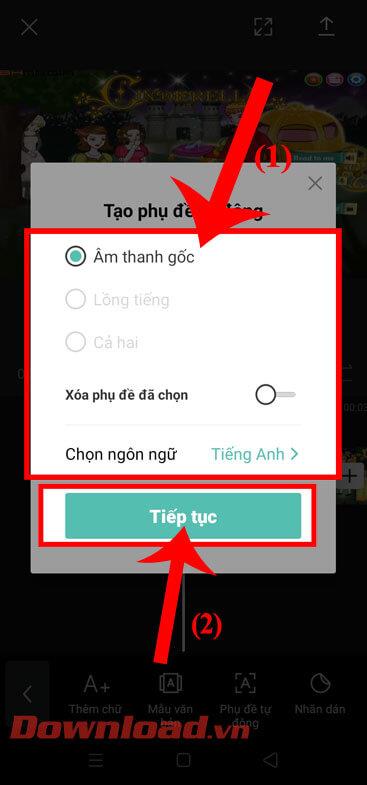
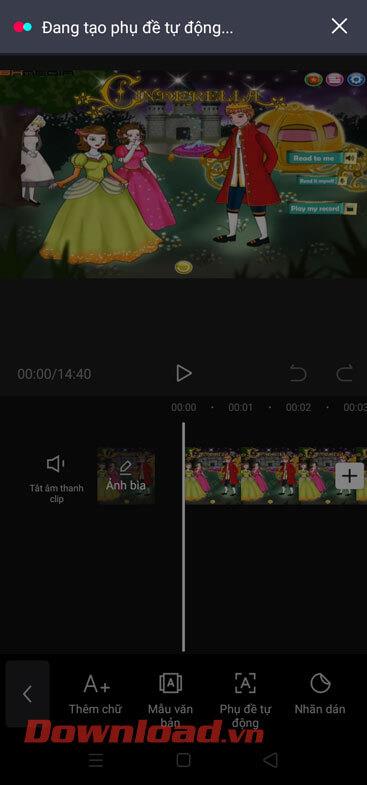
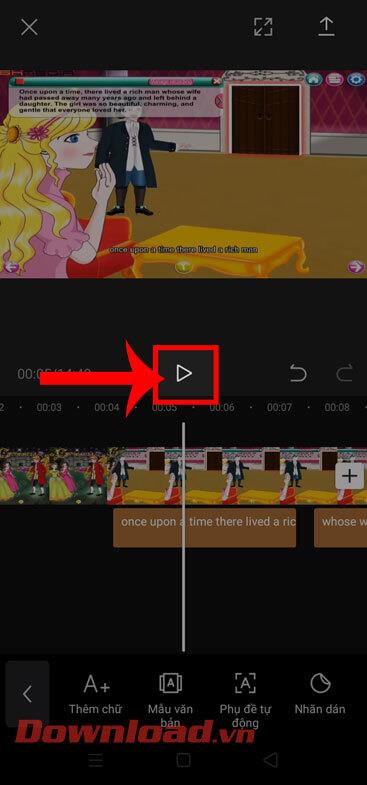
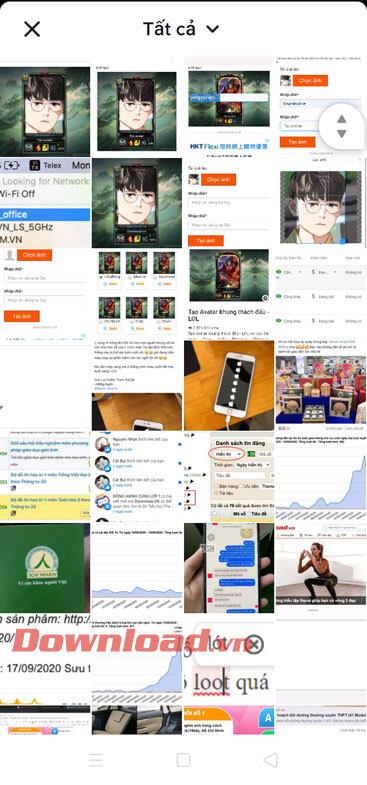
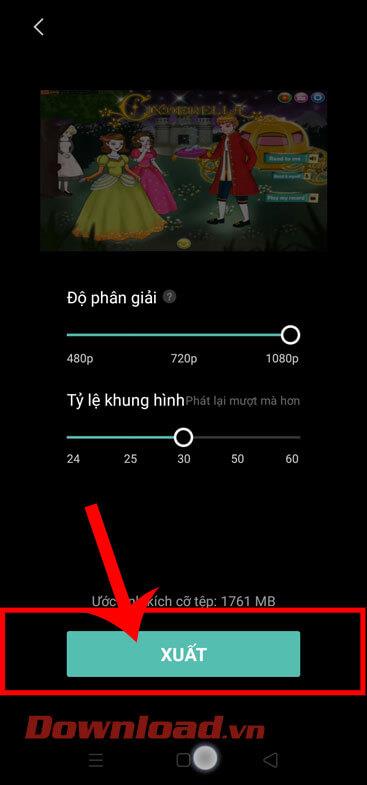

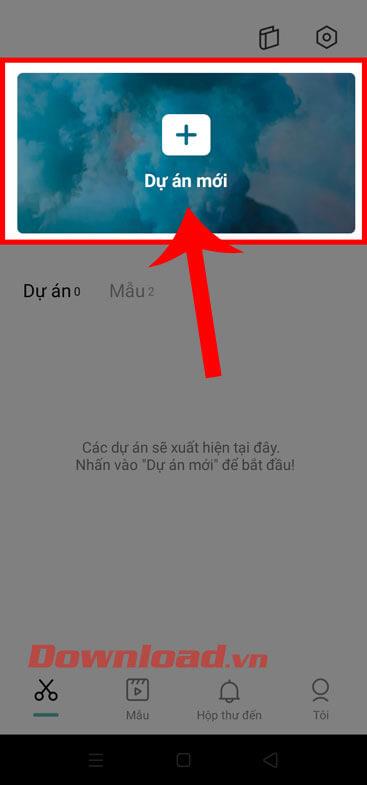
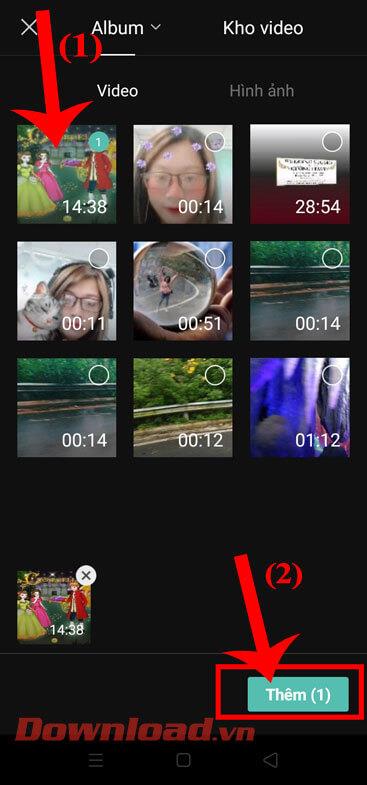

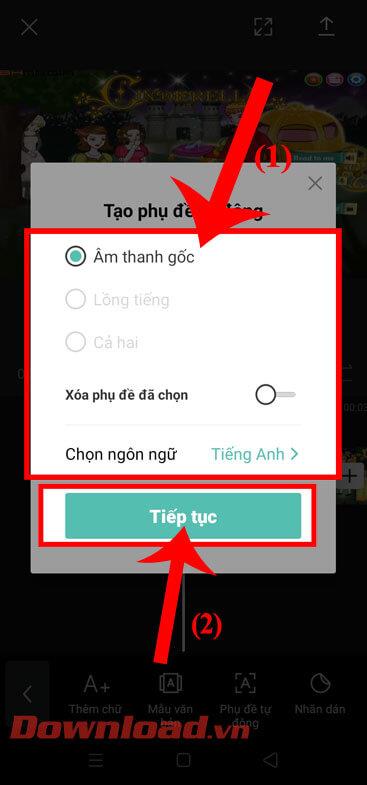
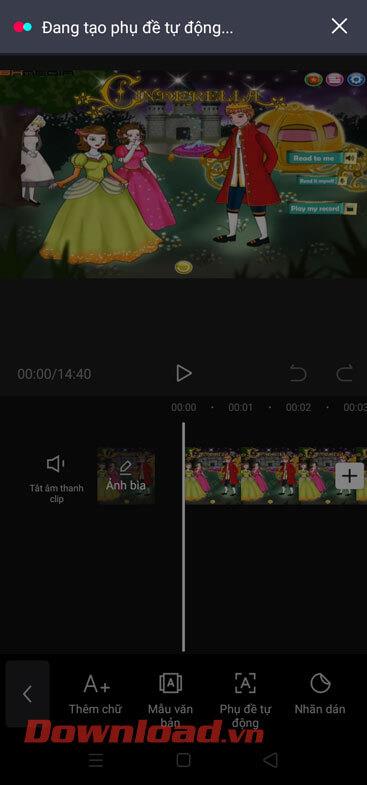
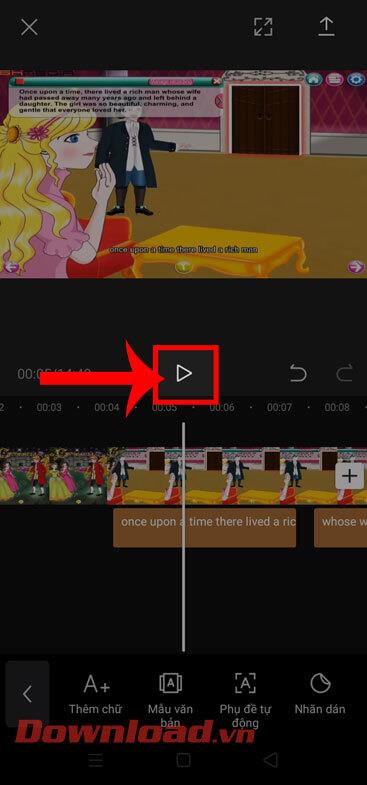
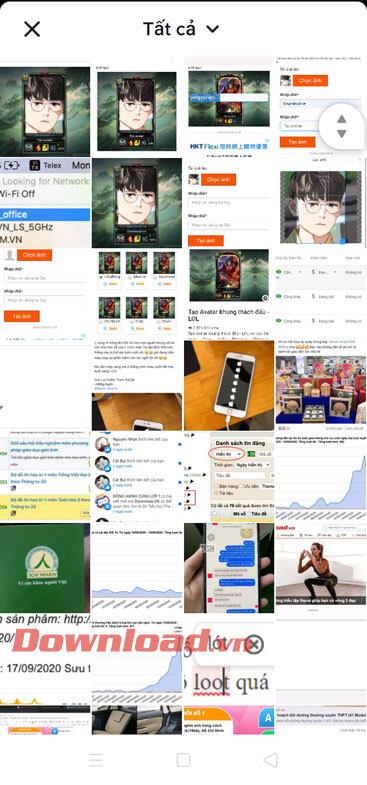
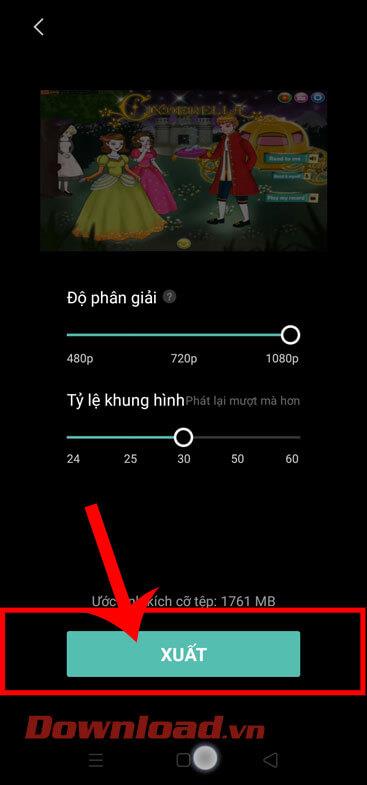















Szygi -
Ten artykuł pomógł mi dostać się do docelowego wyglądu moich filmów. Dziękuję
Kaja -
Wszystko super opisane, ale czy mógłbyś pokazać, jak dodawać muzykę do filmów
Lidia -
Jakie inne programy polecacie oprócz CapCut do edytowania filmów z napisami
Zosia -
Artykuł jest świetny! Używam CapCut od miesiąca i codziennie się uczę czegoś nowego.
Szymon K. -
Jakie są najczęstsze błędy, które ludzie popełniają przy dodawaniu napisów
Patrycja -
CapCut dał mi nowe umiejętności! Teraz mogę tworzyć lepsze filmy dla moich znajomych
Sebastian -
Czy wiecie, jak można dodawać napisy do filmów w różnych językach? Mam kilka pomysłów
Alek -
Jestem pod wrażeniem, jak szybko mogę robić napisy. CapCut jest niesamowity
Martyna -
Ciekawe, jak łatwo można tworzyć napisy w CapCut. Ktoś ma jeszcze jakieś porady
Julia -
Super instrukcja! Rozwiązała mój problem z napisami! Dzięki bardzo!
Pawel 123 -
Świetny artykuł! W końcu zrobiłem napisy do mojego filmy. Dzięki!
Fiona M -
To naprawdę proste! Nawet ja, jako początkujący, mogę używać CapCut do świetnych efektów!
Katarzyna -
Próbowałem już kilku aplikacji, ale CapCut ma wszystko, czego potrzebuję. Polecam
Karol IT -
Super instrukcja! Właśnie dzisiaj próbowałem i wszystko działa jak należy! Napisy mają swój urok
Kasia L. -
Jak pięknie można edytować filmy z napisami! CapCut to naprawdę świetne narzędzie!
Bartosz -
W końcu rozwiązałem swój problem z napisami! Takie instrukcje powinny być w podręcznikach
Kuba -
To mnie uratowało! Zawsze miałem problemy z napisami, a teraz mogę to ogarnąć w kilka minut
Dominika E. -
Dzięki za podzielenie się tym! Napisy to klucz do lepszego odbioru filmów
Krystyna -
Czy ktoś może polecić tutoriale wideo do CapCut? Chciałabym się nauczyć więcej!
Wojtek -
Od teraz CapCut jest moim ulubionym programem do edycji wideo! Dzięki za te instrukcje!
Roksana -
Czy wiecie, jak zapisać film po dodaniu napisów w CapCut? Mam problem z eksportem
Olek P. -
Już nie mogę się doczekać, aby przetestować te wszystkie funkcje! Świetnie, że jest CapCut
Rafał -
Kto zna inne programy do tworzenia napisów? Jestem ciekaw, czy CapCut jest najlepszy
Agnieszka -
Super, dzięki za pomoc! Kto wiedział, jak łatwo można dodać napisy
Hania P. -
Nie mogę uwierzyć, że potrafię teraz samodzielnie edytować filmy. Wielkie dzięki!
Mikołaj -
Fajne, że możemy dodać napisy tak szybko. Ciekawe, co jeszcze można w CapCut?
Marcin -
W jaki sposób dodajecie animacje do napisów? Chciałbym, żeby moje filmy były bardziej dynamiczne
Maciek -
Szukam kogoś, kto mógłby mi pokazać, jak bardziej zaawansowanie edytować napisy w CapCut
Ania Mazurska -
Czy CapCut pozwala na dodawanie kolorowych napisów? Szukam czegoś oryginalnego do mojego kanału
Julka -
Bardzo ciekawe! Napisy w filmach wyglądają teraz profesjonalnie
Felicja -
Moje filmy wyniosły się na wyższy poziom przez napisy! Dziękuję za pomoc
Patryk -
Napisałem swoje pierwsze napisy dzięki temu artykułowi! Dziękuję, super pomoc!
Ela -
Wow! Rozpoczęłam swoją przygodę z tworzeniem filmów dzięki tym instrukcjom. Teraz napisy to pestka
Hanka K. -
Nigdy nie myślałam, że dodawanie napisów będzie tak proste. Dobra robota!
Lukasz -
Jakie inne funkcje ma CapCut? Czy coś jeszcze warto wykorzystać w edytorze
Olga R. -
Naprawdę doceniam te wskazówki! Mój film wygląda teraz znacznie lepiej z napisami